Napansin mo ba na ang iyong iCloud mukhang mabilis mapupuno ang storage? O mas masahol pa, baka meron ka na"iCloud Buo na ang Storage” na notification sa iyong telepono at hindi ka sigurado kung ano ang gagawin?
Pamamahala ng iyong iCloud Maaaring nakakalito ang storage, lalo na't binibigyan lang ng Apple ang mga customer nito ng 5GB ng libreng espasyo sa storage. At kung ayaw mong magbayad ng higit pa, kailangan mong maging matalino tungkol sa kung paano mo pinamamahalaan ang iyong storage space.
reddit ay isang magandang lugar upang matuto nang higit pa tungkol sa iCloud mga isyu sa imbakan. Narito ang ilang mga post sa Reddit na sa tingin ko ay makikita mong kawili-wili. Tingnan ang mga ito at sumali sa talakayan!
Sa artikulong ito, hahati-hatiin ko ang ilang reaktibo at proactive na diskarte para sa pamamahala sa iyong iCloud storage space at siguraduhing ginagamit mo ito sa pinakamatalino at pinakamabisang paraan.
Buod: Paano Pamahalaan ang Storage sa iCloud
- Proactive na diskarte sa pamamahalas: i-off ang Mga Pag-backup, huwag paganahin ang mga hindi kinakailangang app mula sa pag-back up sa iCloud, i-off ang Photo Library at gamitin ang My Photo Stream upang iimbak ang iyong mga larawan at video sa halip, at maghanap ng alternatibong solusyon sa cloud storage.
- Mga reaktibong diskarte sa pamamahala: alamin kung aling mga file ang kumukuha ng pinakamaraming espasyo sa iyong iCloud imbakan at tanggalin ang mga ito.
Ano ang iCloud Imbakan?
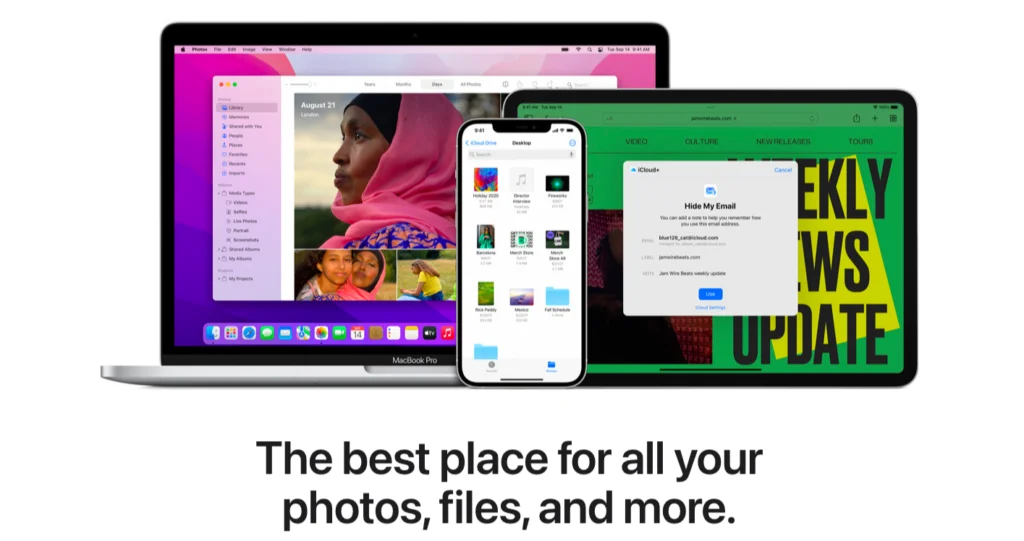
Kung gumagamit ka ng iPhone, iPad, o iPod touch, mahalagang i-back up ang iyong device upang maiwasang mawalan ng mahalagang data.
Nagbibigay ang Apple ng dalawang backup na opsyon: pag-backup ng device at iCloud mga backup.
Nagbibigay-daan sa iyo ang mga backup ng device na mag-imbak ng backup ng iyong device sa hard drive ng iyong computer.
Samantala, iCloud hinahayaan ka ng mga backup na awtomatikong i-back up ang iyong device sa iyong iCloud puwang ng imbakan.
Sa alinmang opsyon, maaari mong i-restore ang iyong device mula sa backup kung sakaling mawala mo ang iyong device, mag-upgrade sa bagong device, o kailangan mong burahin ang iyong device.
Gayunpaman, kung gusto mong tanggalin iCloud pag-backup, madali mong magagawa ito sa pamamagitan ng pamamahala sa iyong iCloud imbakan.
Ang pagpapanatiling regular na pag-back up ng iyong device ay mahalaga para sa pagpapanatili ng iyong mahahalagang file at data, kaya tiyaking mag-iskedyul ng mga backup at pamahalaan ang mga ito nang maayos.
iCloud Ang storage ay ang native, integrated cloud storage solution ng Apple. Lahat ng Apple device ay may 5GB na libre iCloud imbakan.
iCloud ay ginagamit bilang backup ng cloud storage para sa ilang iba pang produkto at feature ng Apple, kabilang ang iCloud I-backup, iCloud Magmaneho, at iCloud Photo Library.
Ang ibig sabihin nito ay anumang mga file, dokumento, o backup na ginawa ng mga feature na ito ay kumukuha ng espasyo sa iyong iCloud Imbakan.
At dahil ang 5GB ay talagang hindi gaanong espasyo (lalo na kung ihahambing sa mga kakumpitensya tulad ng Google Drive, na may kasamang 15GB na libreng espasyo), kailangan mong pamahalaan ang iyong iCloud maingat na imbakan upang maiwasang maubusan ng espasyo.
Kaya nang walang karagdagang abala, pumasok tayo sa ilang proactive at reactive na mga diskarte para sa pamamahala at pagsulit ng iyong sarili iCloud imbakan.
Ano ang Pinakamaraming Gumagamit ng Space sa iCloud?
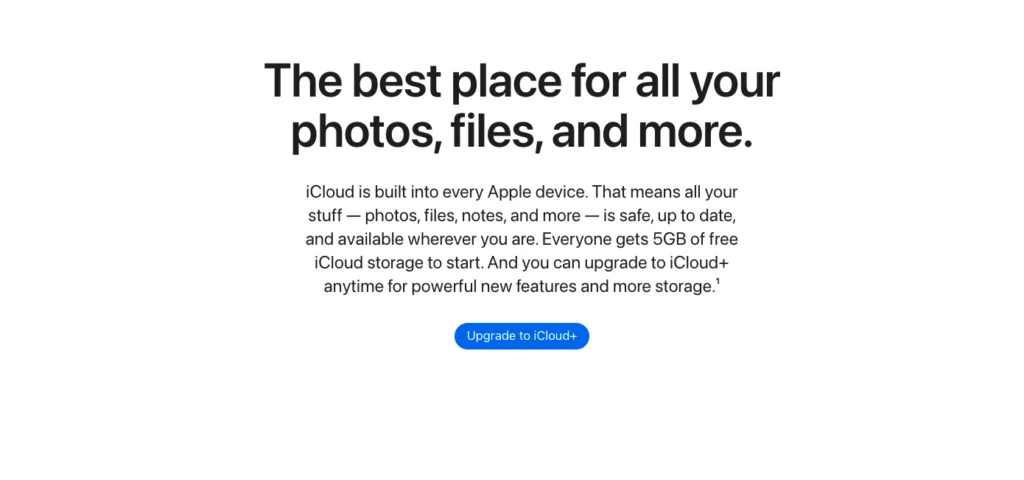
Ang mga file ng larawan at video, kasama ang mga voice memo, ay maaaring tumagal ng maraming espasyo sa iyong iCloud imbakan.
Upang pamahalaan ang mga ito, maaari mong gamitin ang iCloud Photo Library upang iimbak ang iyong mga larawan at mga video file sa iCloud, na maglalaan ng espasyo sa iyong device.
Bukod pa rito, ang pagtanggal ng mga hindi kinakailangang larawan at mga file ng video ay makakatulong na magbakante ng mas maraming espasyo.
Kung mayroon kang mahahalagang voice memo na gusto mong panatilihin, maaari mo ring i-back up ang mga ito iCloud o ilipat ang mga ito sa iyong computer.
Ang wastong pamamahala sa iyong mga file ng mga larawan at video, kasama ng mga voice memo, ay makakatulong sa iyong makatipid ng mahalaga iCloud espasyo sa imbakan at panatilihing ligtas ang iyong mahalagang data.
Upang maunawaan kung ano ang kumukuha ng pinakamaraming espasyo iCloud, kailangan nating tingnan ang mga uri ng mga file na iniimbak. Ang ilang mga uri ng mga file ay mas malaki kaysa sa iba at sa gayon ay kukuha ng higit pa sa iyong espasyo sa imbakan.
Sa madaling salita, Malamang na ang mga larawan at video ang dahilan kung bakit tila misteryosong nawala ang lahat ng iyong espasyo.
Isalamangkero at mga video file ay tumatagal ng isang marami ng espasyo sa imbakan, at kung itinakda mo ang iyong Photo Library na i-back up sa iCloud, halos tiyak na nagdudulot ito ng malaking pinsala sa iyong storage, lalo na kung kumukuha ka ng mga larawan at video na may mataas na resolution.
Ang isa pang malamang na salarin ay ang Mga Backup. Ang mga backup ay isang tampok sa iPhone na regular na nagba-back up ng lahat ng data sa iyong telepono iCloud.
Iniimbak ang data na ito bilang isang malaking file, ibig sabihin ay hindi mo maa-access ang mga indibidwal na item dito. Ang layunin ng feature na ito ay karaniwang isang anyo ng insurance: kung may mangyari sa iyong telepono, mababawi mo ang lahat ng data na nasa loob nito noong panahong iyon.
Gayunpaman, ang mga lumang backup ay tumatagal ng isang marami ng espasyo sa iCloud, at dahil awtomatikong nangyayari ang mga ito (maliban kung babaguhin mo ang mga setting), ito ang kadalasang dahilan kung bakit iCloud napupuno ang storage nang hindi alam ng mga user kung bakit.
Sa maikli, anumang file o app na bina-back up iCloud ay kumukuha ng espasyo.
Kung hindi ka pa rin sigurado kung ano ang eksaktong iniimbak (o kung gaano karaming espasyo ang nakukuha nito, maaari mong tingnan ang aking malalim na pagtingin sa anong mga uri ng mga file ang kumukuha ng pinakamaraming espasyo iCloud para sa karagdagang detalye.
Paano Ako Makakatipid o Magbakante ng Space iCloud?
Kapag pinamamahalaan ang iyong iCloud storage, mahalagang magkaroon ng mahusay na pag-unawa sa iyong Apple ID at sa iba't ibang setting na maaaring makaapekto sa iyong storage space.
Halimbawa, ang paggamit iCloud Makakatulong ang Drive na iimbak ang iyong mahahalagang file sa cloud, na nagbibigay ng espasyo sa hard drive ng iyong device.
Bukod pa rito, ang pag-clear sa mga lumang text message at data ng app, pati na rin ang regular na pag-alis ng laman sa folder ng basura, ay maaaring makatulong na magbakante ng mas maraming espasyo.
Mahalaga rin na regular na suriin ang iyong mga kagustuhan sa system at mga setting upang matiyak na ginagamit mo ang iyong iCloud imbakan nang mahusay.
Sa pamamagitan ng paggamit ng mga diskarteng ito, kasama ng paggamit ng mga opsyon sa cloud storage, maaari mong panatilihin ang iyong iCloud kontrolado ang espasyo ng imbakan at iwasang maubusan ng espasyo.
Kapag napag-aralan mo na ang iyong sarili tungkol sa kung ano ang eksaktong nagdudulot ng kakulangan sa iyong storage space, nasa mabuting posisyon ka upang harapin ang problema.
Sa kabutihang palad, maraming bagay ang maaari mong gawin para makapagbakante ng espasyo iCloud, pati na rin upang makatipid ng espasyo at gamitin ito nang matalino sa pasulong.
Maaari mong pamahalaan ang iyong iCloud account sa pamamagitan ng alinman sa iyong mga Apple device, ngunit ang mga tagubilin na ibibigay ko sa artikulong ito ay partikular para sa pamamahala iCloud sa pamamagitan ng iyong iPhone.
Tanggalin ang Mga Hindi Kailangang File at Backup

Kung nakuha mo na ang kinatatakutan "iCloud Imbakan ay Puno" na notification, pagkatapos ang pinakamabilis na paraan upang malutas ang problema ay ang magtanggal ng ilang file mula sa iCloud.
Isa itong reaktibong diskarte sa pamamahala, ibig sabihin, malamang na hindi nito malulutas ang problema sa katagalan, ngunit gagana ito nang maayos bilang mabilisang pag-aayos. Ngunit bago mo simulan ang random na pagtanggal ng mga bagay, magandang malaman muna kung alin sa iyong mga file ang kumukuha ng pinakamaraming espasyo.
Sa kabutihang palad, iCloud Nagbibigay-daan sa iyo ang storage na makita ang isang simpleng breakdown ayon sa kategorya ng file ng kung ano ang iniimbak sa iyong iCloud. Upang ma-access ang impormasyong ito:
- Pumunta sa "Mga Setting" at mag-click sa .
- Mag-click sa "iCloud"
- Pagkatapos ay mag-click sa "Manage Storage"
Kapag nandoon ka na, makakakita ka ng graph sa tuktok ng page na nagpapakita kung aling mga uri ng mga file ang kumukuha ng pinakamaraming espasyo.
Ang ilan sa mga pinakakilalang tagapuno ng espasyo ay ang mga file ng video at larawan (mula sa iCloud Mga backup ng Photo Library) at Mga Backup, na regular na nagba-back up ng lahat ng data sa iyong telepono sa iCloud.
Dahil dito, makatuwirang tanggalin ang mga hindi kinakailangang larawan, video, at backup mula sa iCloud ay isang mahusay na paraan upang magbakante ng malalaking tipak ng espasyo sa imbakan.
Upang tanggalin ang mga larawan at video sa iCloud:
- Pumunta sa Photos app.
- I-tap ang “Mga Larawan”.
- Mag-click sa "Piliin" at i-tap ang mga larawan o video na gusto mong tanggalin
- Pindutin ang "Delete" (ang icon ng trashcan), pagkatapos ay "Delete Photo" muli upang kumpirmahin.
Kung kailangan mo pa ring mag-clear ng mas maraming espasyo (o ayaw mo lang dumaan sa abala sa pag-alis ng mga indibidwal na larawan at video mula sa iCloud), maaari mong subukan pagtanggal ng mga lumang backup:
- Pumunta sa Mga Setting
- Pumili , pagkatapos ay mag-click sa “iCloud"
- Piliin ang “Manage Storage,” pagkatapos ay “Backups”
- Mag-click sa lumang backup ng device, pagkatapos ay "Tanggalin ang Backup"
- I-click muli ang “Delete Backup” para kumpirmahin.
Kung kinakabahan ka sa ideya ng pagtanggal ng malalaking data file na tulad nito, huwag mag-alala: dahil ang iyong telepono ay nagsasagawa ng mga regular na pag-backup, hindi ka dapat mawawalan ng anumang mahalagang impormasyon kung tatanggalin mo ang mga luma.
I-off ang Mga Awtomatikong Pag-backup ng App
Kapag natukoy mo na ang mga salarin sa storage-hogging, magagawa mo ayusin ang iyong iCloud mga setting. Ito ay isang pangmatagalan, maagap na solusyon dahil ang layunin ay maiwasan ang "buong storage" na notification mula sa muling pag-pop up hangga't maaari.
Sa ibaba ng graph, dapat kang makakita ng listahan ng lahat ng app at feature na bina-back up iCloud. Maaari mong gamitin ang toggle upang i-on at i-off ang mga ito, depende sa iyong mga pangangailangan at kagustuhan.
Habang papasok tayo sa ilang sandali, ang ilan sa mga feature na ito ay kalabisan at talagang hindi na kailangang i-back up sa cloud. Isa itong proactive na taktika sa pamamahala ng storage, ibig sabihin, makakatipid ka ng espasyo sa katagalan.
Gamitin ang Aking Photo Stream Sa halip na iCloud Photo Library
Isa sa mga pangunahing bahid ng Apple iCloud ang ecosystem ay redundancy, ibig sabihin, mga larawan at video file na na-back up mula sa iCloud Ang Photos Library ay naka-back up sa pangalawang pagkakataon iCloud Backup – kapwa na kumukuha ng espasyo iCloud Imbakan.
Sa kabutihang palad, may ilang mga paraan upang maiwasan ito: maaari mong i-off nang buo ang Mga Backup (o i-off syncmula sa Photo Library), o maaari mong gamitin ang My Photo Stream.
katulad iCloud Photo Library, My Photo Stream ay isa pang Apple cloud storage tool na nag-iimbak ng iyong mga larawan at video.
Maa-access mo ang My Photo Stream mula sa alinman sa iyong mga Apple device, ngunit hindi tulad ng Photo Library, hindi gumagamit ang My Photo Stream iCloud. Ibig sabihin nun ang mga file na na-save sa My Photo Stream ay hindi mabibilang laban sa iyo iCloud halaga ng imbakan.
Para ma-access ang My Photo Stream sa iyong Apple device, pumunta lang sa Photos > Albums > My Photo Stream.
Maaari mong itakda ang iyong iPhone sa sync sa tuwing nakakonekta ito sa WiFi, at ligtas na maiimbak ang iyong mga larawan nang hindi naglalagay ng dent sa iyong iCloud imbakan.
Ang tanging potensyal na sagabal ay iyon Compatible lang ang My Photo Stream sa mga iOS 8 device o mas bago, kaya kung mas luma pa riyan ang iyong device, hindi nalalapat ang solusyong ito.
Mayroon bang Iba pang Mga Pagpipilian sa Imbakan?
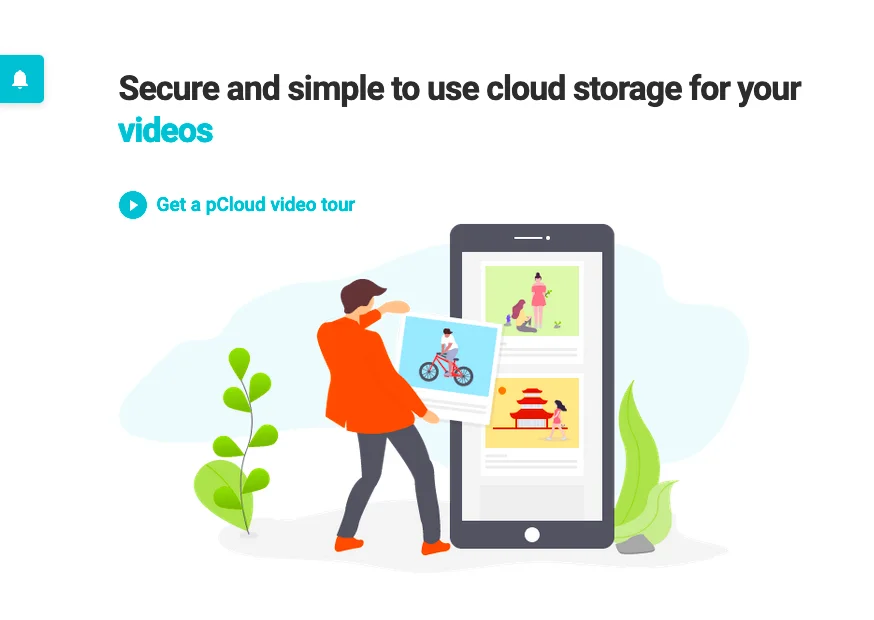
Kung isa kang user ng Apple, malamang na pamilyar ka sa iCloud imbakan.
Gayunpaman, sa dumaraming dami ng data na aming nabubuo at iniimbak, madali para sa iCloud puwang ng imbakan upang mapuno nang mabilis.
Kapag ang iyong iCloud puno na ang storage, maaari itong magdulot ng mga isyu tulad ng mga nabigong backup, kawalan ng kakayahang mag-save ng mga bagong file, at marami pang iba.
Sa kabutihang palad, may mga paraan upang pamahalaan iCloud imbakan at magbakante ng espasyo.
Maaari mong tanggalin ang mga hindi kinakailangang file o i-upgrade ang iyong iCloud plano ng imbakan upang madagdagan ang imbakan ng account. Kung hindi mo gustong gumastos ng mas maraming pera, maaari mo ring tingnan ang pag-optimize ng iyong iCloud paggamit ng imbakan upang mas mahusay na pamahalaan iCloud imbakan at panatilihin itong kontrolado.
Kaya, bantayan ang iyong iCloud espasyo sa imbakan at gumawa ng mga hakbang upang pamahalaan ito bago ang iyong iCloud masyadong puno ang storage.
Oo! Kung naiinis ka sa iCloud ngunit (karapat-dapat) ay hindi nais na ganap na iwanan ang cloud storage, hindi kailangang mag-alala: marami kang pagpipilian.
Ang cloud storage market ay sumabog sa nakalipas na dekada, at karamihan sa mga cloud storage provider ay nag-aalok ng mga mobile-compatible na app na nagpapadali sa sync storage sa lahat ng iyong device at pamahalaan ang iyong mga file mula sa iyong telepono.
pCloud ay isa sa pinakamagandang serbisyo sa cloud storage dahil sa mababang presyo nito, mahuhusay na feature ng seguridad gaya ng client-side encryption at zero-knowledge privacy, at NAPAKA-abot-kayang mga lifetime plan.
Mga provider ng cloud storage tulad ng pCloud, Sync.com, pagmamaneho ng yelo, At kahit na Google Pagmamaneho, nag-aalok ng airtight security, advanced na collaboration at mga feature ng pagbabahagi, at mas maraming espasyo para sa mga makatwirang presyo.
Maaari mong palaging magbayad para sa mas maraming espasyo at mga advanced na feature mula sa iCloud, ngunit sulit na mamili nang kaunti at tingnan kung ang isa pang opsyon ay maaaring mas angkop para sa iyo.
Buod
Upang pamahalaan ang iyong iCloud imbakan, mahalagang maging maagap. Binibigyan lang ng Apple ang mga customer nito ng 5GB ng libreng espasyo, na nangangahulugang kailangan mong pamahalaan ito nang mabuti, o mabilis kang maubusan nito.
Pamamahala kung aling mga app ang bina-back up iCloud at paggamit ng mga alternatibong app tulad ng My Photo Stream upang mag-imbak ng mga larawan ay lahat ng mahusay na proactive na diskarte para sa pagtitipid ng espasyo sa storage iCloud.
Gayunpaman, kung naubusan ka na ng espasyo at nakuha ang “iCloud Buo na ang Storage”, pagkatapos ay kakailanganin mong gumamit ng ilang reaktibong taktika upang ayusin ang problema. Kabilang dito ang pagtanggal ng mga lumang backup, file, at dokumentong nakaimbak iCloud upang palayain ang espasyo.
iCloud Ang pag-iimbak ay maaaring mukhang nakakalito kung minsan, ngunit sa kaunting pananaliksik at pagsisikap, ang pamamahala nito ay madali lang.

